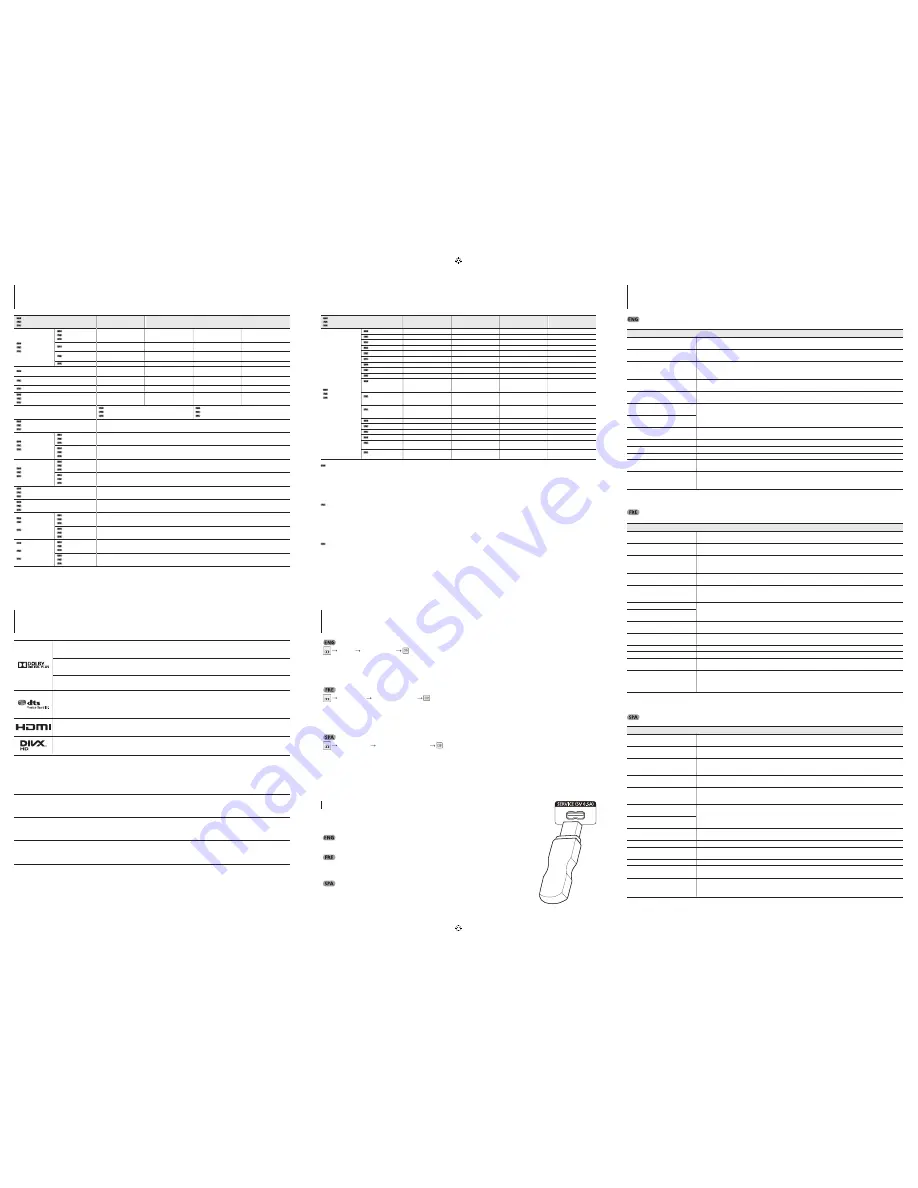
Installation issue
The screen keeps switching on
and off.
Check the cable connection between the product and PC, and ensure the connection is secure.
“No Cable Connected” is
displayed on the screen
Check that the product is connected correctly with a cable.
Check that the device connected to the product is powered on.
“Not Optimum Mode” is
displayed.
This message is displayed when a signal from the graphics card exceeds the product’s maximum resolution
and frequency. Refer to the Standard Signal Mode Table and set the maximum resolution and frequency
according to the product specifications.
The images on the screen look
distorted.
Check the cable connection to the product
The screen is not clear. The screen
is blurry.
Adjust Coarse and Fine. Remove any accessories (video extension cable, etc) and try again.
Set the resolution and frequency to the recommended level.
The screen appears unstable and
shaky.
Check that the resolution and frequency of the PC and graphics card are set within a range compatible with
the product. Then, change the screen settings if required by referring to the Additional Information on the
product menu and the Standard Signal Mode Table.
There are shadows or ghost
images left on the screen.
The screen is too bright. The
screen is too dark.
Adjust Brightness and Contrast.
Screen color is inconsistent.
Go to Picture and adjust the Color Space settings.
White does not really look white.
Go to Picture and adjust the White Balance settings.
There is no sound.
Check the connection of the audio cable or adjust the volume. Check the volume.
The volume is too low.
Adjust the volume. If the volume is still low after turning it up to the maximum level, adjust the volume on
your PC sound card or software program.
The remote control does not
work.
Make sure that the batteries are correctly in place (+/-).
Check if the batteries are flat. Check for power failure. Make sure that the power cord is connected.
Check for any special lighting or neon signs switched on in the vicinity.
Problème d’installation
L’écran ne cesse de s’allumer et
s’éteindre.
Vérifiez la connexion du câble entre l’appareil et le PC et assurez-vous qu’elle est solide.
Le message “No Cable
Connected” apparaît à l’écran
Vérifiez que l’appareil est correctement connecté avec un câble.
Vérifiez que le périphérique connecté à l’appareil est sous tension.
“Mode d’affichage non optimal”
est affiché.
Ce message est affiché lorsqu’un signal de la carte vidéo excède la résolution et la fréquence maximales de
l’appareil. Reportez-vous au Tableau des modes de signal standard et réglez la résolution et la fréquence
maximales selon les spécifications de l’appareil.
Les images à l’écran apparaissent
déformées.
Vérifiez la connexion du câble à l’appareil.
L’écran n’est pas clair. L’écran est
flou.
Utilisez les options de réglage Grain et Affiné. Retirez tout accessoire (câble d’extension vidéo, etc) puis
faites une nouvelle tentative.
Set the resolution and frequency to the recommended level.
L’écran apparaît instable et vacillant.
Vérifiez que la résolution et la fréquence du PC et de la carte vidéo se trouvent dans une plage compatible
avec l’appareil. Puis modifiez les paramètres de l’écran au besoin en vous reportant à la section Information
supplémentaire du menu de l’appareil et au Tableau des modes de signal standard
Des ombres et des images
fantômes persistent à l’écran.
L’écran est trop clair. L’écran est
trop sombre.
Réglez les options Luminosité et Contraste.
Les couleurs de l’écran ne sont pas
constantes.
Allez à Image et réglez les paramètres de l’option Espace couleur.
Le blanc n’est pas vraiment blanc.
Allez à Image et réglez les paramètres de l’option Équilibrage du blanc.
Il n’y a pas de son.
Vérifiez la connexion du câble audio ou réglez le volume. Vérifiez le volume.
Le volume est trop bas.
Réglage du volume. Si le volume est toujours bas même au niveau maximal, réglez le volume sur la carte son
de votre PC ou de votre logiciel.
La télécommande ne fonctionne
pas.
Assurez-vous que les piles sont placées correctement (+/-).
Vérifiez si les piles sont épuisées. Vérifiez s’il y a une panne de courant. Assurez-vous que le cordon
d’alimentation est connecté.
Vérifiez si une éclairage spécial ou des enseignes au néon se trouve à proximité.
Problema de instalación
La pantalla se enciende y se apaga
continuamente.
Compruebe la conexión del cable entre el producto y el PC, asegúrese de que la conexión sea firme.
“Cable no conectado” se muestra
en la pantalla
Compruebe que el producto esté conectado correctamente con un cable.
Compruebe que el dispositivo conectado al producto esté encendido.
Se muestra Modo no óptimo.
Este mensaje se muestra cuando una señal de la tarjeta gráfica supera la frecuencia y la resolución máxima
del producto. Consulte la Tabla de los modos de señal estándar y configure la frecuencia y la resolución
máximas en función de las especificaciones del producto.
Las imágenes de la pantalla
aparecen distorsionadas.
Compruebe la conexión del cable al producto.
La pantalla no presenta un
aspecto claro. La pantalla está
borrosa.
Ajuste Grueso y Fino. Retire cualquier accesorio (cable de extensión de vídeo, etc.) y pruébelo de nuevo.
Establezca la resolución y la frecuencia en los niveles recomendados.
La pantalla aparece inestable y
temblorosa.
Compruebe que la resolución y la frecuencia del PC y la tarjeta gráfica esté establecida en un intervalo
compatible con el producto. A continuación, consulte la información adicional en el menú del producto y la
Tabla de los modos de señal estándar para cambiar la configuración de la pantalla si fuera necesario.
Aparecen sombras o imágenes
reflejadas a la izquierda de la pantalla.
La pantalla es demasiado brillante.
La pantalla es demasiado oscura.
Ajuste el Brillo y el Contraste.
El color de la pantalla no es uniforme.
Vaya a Imagen y ajuste la configuración de Gama de colores.
El color blanco no parece realmente
blanco.
Vaya a Imagen y ajuste la configuración de Balance de blanco.
No hay sonido.
Compruebe la conexión del cable de audio o ajuste el volumen. Compruebe el volumen.
El volumen es demasiado bajo.
Ajustar el volumen. Si el volumen sigue siendo bajo después de subirlo al máximo nivel, ajústelo en la tarjeta
de sonido del PC o el programa de software.
El mando a distancia no funciona.
Compruebe que las pilas estén correctamente colocadas (+/-). Compruebe si las pilas están descargadas.
Compruebe si hay fallos en la alimentación. Asegúrese de que el cable de alimentación esté conectado.
Compruebe si hay señales de neón o iluminación especial conectada en las inmediaciones.
Model Name
Nom du modèle
Nombre del modelo
ED32C
ED40C
ED46C
ED55C
Panel
Panneau
Panel
Size
Taille
Tamaño
31.5 inches / 80 cm
31,5 pouces / 80 cm
80 cm
40 inches / 101 cm
40 pouces / 101 cm
101 cm
46 inches / 116 cm
46 pouces / 116 cm
116 cm
55 inches / 138 cm
55 pouces / 138 cm
138 cm
Display area
697.6845 (H) x 392.256 (V) mm
27.5 (H) x 15.4 (V) inches
885.6 (H) x 498.15 (V) mm
34.9 (H) x 19.6 (V) inches
1018.08 (H) x 572.67 (V) mm
40.1 (H) x 22.5 (V) inches
1209.6 (H) x 680.4 (V) mm
47.6 (H) x 26.8 (V) inches
Zone d’affichage
697,6845 (H) x 392,256 mm (V)
27,5 (H) x 15,4 (V) pouces
885,6 (H) x 498,15 mm (V)
34,9 (H) x 19,6 (V) pouces
1018,08 (H) x 572,67 mm (V)
40,1 (H) x 22,5 (V) pouces
1209,6 (H) x 680,4 mm (V)
47,6 (H) x 26,8 (V) pouces
Área de visualización
69,76845 (H) x 39,2256 (V) cm
88,56 (H) x 49,815 (V) cm
101,808 (H) x 57,267 (V) cm
120,96 (H) x 68,04 (V) cm
Dimensions (W x H x D)
736.0 x 434.5 x 93.7 mm
29.0 x 17.1 x 3.7 inches
925.4 x 541.0 x 93.6 mm
36.4 x 21.3 x 3.7 inches
1057.7 x 615.8 x 94.8 mm
41.6 x 24.2 x 3.7 inches
1247.7 x 722.9 x 94.8 mm
49.1 x 28.5 x 3.7 inches
Dimensions (L x H x P)
736,0 x 434,5 x 93,7 mm
29,0 x 17,1 x 3,7 pouces
925,4 x 541,0 x 93,6 mm
36,4 x 21,3 x 3,7 pouces
1057,7 x 615,8 x 94,8 mm
41,6 x 24,2 x 3,7 pouces
1247,7 x 722,9 x 94,8 mm
49,1 x 28,5 x 3,7 pouces
Dimensiones (An x Al x Pr)
73,60 x 43,45 x 9,37 cm
92,54 x 54,10 x 9,36 cm
105,77 x 61,58 x 9,48 cm
124,77 x 72,29 x 9,48 cm
Weight (Without Stand)
Poids (Sans support)
Peso (Sin soporte)
6.0 kg / 13.2 lbs
6,0 kg / 13,2 lbs
6,0 kg
11.4 kg / 25.1 lbs
11,4 kg / 25,1 lbs
11,4 kg
11.9 kg / 26.2 lbs
11,9 kg / 26,2 lbs
11,9 kg
18.3 kg / 40.3 lbs
18,3 kg / 40,3 lbs
18,3 kg
VESA
200 x 200 mm / 7.9 x 7.9 inches
200 x 200 mm / 7,9 x 7,9 pouces
20 x 20 cm
400 x 400 mm / 15.7 x 15.7 inches
400 x 400 mm / 15,7 x 15,7 pouces
40 x 40 cm
Display Color
Couleur d’affichage
Color de la pantalla
8bit , 16.7M (ED32C) 10bit(Dithering), 1.07B(ED40C, ED46C, ED55C)
Synchronization
Synchronisation
Sincronización
Horizontal Frequency
Fréquence horizontale
Frecuencia horizontal
30 ~ 81 kHz
Vertical Frequency
Fréquence verticale
Frecuencia vertical
46 ~ 75 Hz
Resolution
Résolution
Resolución
Optimum Resolution
Résolution optimale
Resolución óptima
1920x1080@60Hz, 1366x768@60Hz(ED32C Model Only)
1920x1080@60Hz, 1366x768@60Hz(modèles ED32C Only uniquement)
1920x1080@60Hz, 1366x768@60Hz(Solo modelo ED32C)
Maximum Resolution
Résolution maximale
Resolución máxima
1920x1080@60Hz
Maximum Pixel Clock
Fréquence d’horloge des pixels maximale
Reloj de píxeles máximo
148.5 MHz (Analog,Digital)
148,5 MHz (analogique, numérique)
148,5 MHz (analógica, digital)
Power Supply
Alimentation électrique
Alimentación eléctrica
This product uses 100 to 240V. Refer to the label at the back of the product as the standard voltage can vary in different countries.
Cette appareil utilise une tension de 100 à 240 V. Reportez-vous à l’étiquette à l’arrière de l’appareil car la tension standard peut varier d’un pays à l’autre.
Este producto utiliza de 100 a 240 V. Consulte la etiqueta en la parte posterior del producto, ya que el voltaje estándar puede variar entre los países.
Signal connectors
Connecteurs de
signal
Conectores de la
señal
Input
Entrée
Entrada
PC D-Sub, HDMI, Audio In, RS232C In, USB(Service Only)
Output
Sortie
Salida
Audio Out, RS232C Out
Environmental
considerations
Considérations
environnementales
Consideraciones
medioambientales
Operating
Utilisation
Funcionamiento
Temperature : 50˚F ~ 104˚F (10˚C ~ 40˚C) / Humidity : 10 % ~ 80 %, non-condensing
Température :10˚C ~ 40˚C (50˚F ~ 104˚F) / Humidité : 10 % ~ 80 %, sans condensation
Temperatura: 10˚C ~ 40˚C (50˚F ~ 104˚F) / Humedad: 10 % ~ 80 %, sin condensación
Storage
Rangement
Almacenamiento
Temperature : -4˚F ~ 113˚F (-20˚C ~ 45˚C) / Humidity : 5 % ~ 95 %, non-condensing
Température : -20˚C ~ 45˚C (-4˚F ~ 113˚F) / Humidité : 5 % ~ 95 %, sans condensation
Temperatura: -20˚C ~ 45˚C (-4˚F ~ 113˚F) / Humedad: 5 % ~ 95 %, sin condensación
Model Name
Nom du modèle
Nombre del modelo
ED32C
ED40C
ED46C
ED55C
PowerSaver
PowerSaver
Ahorro de energía
Rating
70 Watts
100 Watts
110 Watts
150 Watts
Classement
70 Watts
100 Watts
110 Watts
150 Watts
Clasificación
70 vatios
100 vatios
110 vatios
150 vatios
Typical
47 Watts
76 Watts
88 Watts
120 Watts
Typique
47 Watts
76 Watts
88 Watts
120 Watts
Normal
47 vatios
76 vatios
88 vatios
120 vatios
Max
77 Watts
110 Watts
121 Watts
165 Watts
Maximum
77 Watts
110 Watts
121 Watts
165 Watts
Máximo
77 vatios
110 vatios
121 vatios
165 vatios
Power saving mode (SOG
Signal : Not Support the
DPM Mode)
0.5 Watts
0.5 Watts
0.5 Watts
0.5 Watts
Mode d’économie
d’énergie
0,5 Watts
0,5 Watts
0,5 Watts
0,5 Watts
Modo de ahorro de
energía
0,5 vatios
0,5 vatios
0,5 vatios
0,5 vatios
Power off
0.5 Watts
0.5 Watts
0.5 Watts
0.5 Watts
Mise hors tension
0,5 Watts
0,5 Watts
0,5 Watts
0,5 Watts
Apagado
0,5 vatios
0,5 vatios
0,5 vatios
0,5 vatios
Power off (Power Swich)
0 Watts
0 Watts
0 Watts
0 Watts
Mise hors tension
(Interrupteur)
0 Watts
0 Watts
0 Watts
0 Watts
Apagado (Interruptor de
alimentación apagado)
0 vatios
0 vatios
0 vatios
0 vatios
- Plug-and-Play
This monitor can be installed and used with any Plug-and-Play compatible systems. Two-way data exchange between the monitor and PC system optimizes the monitor settings. Monitor installation takes place
automatically. However, you can customize the installation settings if desired.
- Panel Dots (Pixels)
Due to the nature of the manufacturing of this product, approximately 1 pixel per million (1ppm) may be brighter or darker on the LCD panel. This does not affect product performance.
- This device is a Class A digital apparatus.
- Prêt à l’emploi
Le moniteur peut être installé et utilisé avec des systèmes Prêt à l’emploi (Plug-and-Play) compatibles. L’échange de données bi-directionnel entre le moniteur et le système PC optimise les réglages du moniteur.
L’installation du moniteur s’opère automatiquement. Toutefois, vous pouvez personnaliser les réglages de l’installation si vous le souhaitez.
- Pixels
Étant donné le procédé de fabrication de cet appareil, environ 1 pixel par million (1 ppm) peut apparaître plus clair ou plus sombre sur le panneau ACL. Ce phénomène n’affecte pas le rendement de l’appareil.
- Cet appareil est un appareil numérique de catégorie A.
- Plug-and-Play
Este monitor se puede instalar y usar en cualquier sistema compatible Plug & Play. El intercambio de datos de dos direcciones entre el monitor y el sistema PC optimiza la configuración del monitor. La instalación del
monitor tiene lugar automáticamente. Sin embargo, se puede personalizar la configuración de instalación si se desea.
- Puntos del panel (píxeles)
Debido a la naturaleza de la fabricación de este producto, aproximadamente 1 píxel por millón (1 ppm) puede ser más brillante o más oscuro en el panel LCD. Esto no afecta al rendimiento del producto.
- Este dispositivo es un aparato digital de Clase A.
Manufactured under license from Dolby Laboratories. Dolby and the double-D symbol are trademarks of Dolby
Laboratories.
Fabriqué sous licence de Dolby Laboratories. Dolby et le symbole double-D sont des marques commerciales de
Dolby Laboratories.
Fabricado con licencia de Dolby Laboratories. Dolby y el símbolo de la D doble son marcas comerciales de
Dolby Laboratories.
Ⓡ
Manufactured under a license from U.S. Patent No’s: 5,956,674, 5,974,380, 5,978,762, 6,487,535, 6,226,616, 7,212,872,
7,003,467, 7,272,567, 7,668,723, 7,392,195, 7,930,184, 7,333,929 and 7,548,853. DTS, the Symbol, and DTS and the Symbol
together are registered trademarks & DTS Premium Sound | 5.1 is a trademark of DTS, Inc.
ⓒ
2012 DTS, Inc. All Rights
Reserved.
The terms HDMI and HDMI High-Definition Multimedia Interface, and the HDMI Logo are trademarks or
registered trademarks of HDMI Licensing LLC in the United States and other countries.
DivX Certified
Ⓡ
to play DivX
Ⓡ
video up to HD 1080p, including premium content.
DivX
Ⓡ
, DivX Certified
Ⓡ
and associated logos are trademarks of DivX, Inc. and are used under license.
ABOUT DIVX VIDEO: DivX
Ⓡ
is a digital video format created by DivX, Inc. This is an official DivX Certified
Ⓡ
device that plays DivX
video. Visit www.divx.com for more information and software tools to convert your files into DivX video.
ABOUT DIVX VIDEO-ON-DEMAND: This DivX Certified
Ⓡ
device must be registered in order to play purchased DivX Video-on-
Demand (VOD) movies. To obtain your registration code, locate the DivX VOD section in your device setup menu. Go to vod.divx.
com for more information on how to complete your registration.
Covered by one or more of the following U.S. patents: 7,295,673; 7,460,668; 7,515,710; 7,519,274
Open source license notice
In the case of using open source software, Open Source license are available on the product menu.
Open Source License Notice is written only English.
Avis concernant les Licences libres
En cas d’utilisation d’un logiciel open source, des Open Source Licences (Licences libres) sont disponibles dans le menu du
produit. L’avis concernant les Open Source Licence (Licences libres) est uniquement disponible en anglais.
Aviso sobre licencias de código abierto
En caso de utilizar software de código abierto, existirá una opción correspondiente a las licencias de código abierto en el menú
del producto. El aviso sobre licencias de código abierto aparecerá únicamente en inglés.
By USB
USB
Por USB
MENU
MENU
Support Software Update
The Software Update menu lets you upgrade your products software to the latest version.
N
Be careful not to turn off the power until the upgrade is complete. The product will turn off and on automatically after completing the software
upgrade. When you upgrade software, all video and audio settings you have made will return to their default settings. We advise you to write
down your settings so that you can easily reset them after the upgrade.
MENU
MENU
Support tech. Mise à jour du logiciel
Le menu de la Mise à jour du logiciel vous permet d’installer la dernière version du logiciel du téléviseur.
N
Évitez de couper l’alimentation avant la fin de la mise à niveau. Ce dernier sera automatiquement éteint puis rallumé après la mise à niveau
logicielle. Au moment de la mise à niveau du micrologiciel, les réglages vidéo et audio que vous avez effectués seront remplacés par les réglages
par défaut. Il est recommandé de prendre en note les réglages afin de pouvoir les rétablir facilement après la mise à niveau.
MENU
MENU
Soporte técnico Actualización del software
El menú Actualización del software le permite actualizar el software del televisor a la última versión.
N
Tenga cuidado de no apagar el producto hasta que se complete la actualización. El producto se apagará y se encenderá automáticamente tras
finalizar la actualización del software. Cuando actualice el software, todos los ajustes de vídeo y audio que haya realizado recuperarán sus valores
predeterminados. Le aconsejamos que anote sus ajustes para que pueda volver a establecerlos fácilmente después de la actualización.
To perform a software update from a USB device, contact the customer service center.
Pour effectuer une mise à jour logicielle depuis un dispositif USB, communiquez avec le Centre de
service à la clientèle.
Para llevar a cabo una actualización de software desde un dispositivo USB, póngase en contacto con
el centro de servicio al cliente.
Specifications
Spécifications
Especificaciones
License
License
Licencia
Software Upgrade
Mise à niveau du logiciel
Actualización del software
Troubleshooting Guide
Guide de dépannage
Solución de problemas
BN68-04953A-00.indd 2
2013-03-04 오전 10:57:03




















